Tabloya naverokê
Ev tutorial dê we rê li ber fêrbûna makroyên Excel bigire. Hûn ê bibînin ka meriv çawa makroyek tomar dike û koda VBA-yê têxe Excel-ê, makroyan ji pirtûkek xebatê vedihewîne ya din, wan çalak bike û neçalak bike, kodê bibîne, guhertinan bike, û hêj bêtir.
Ji bo Nûbiharên Excel, têgeha makro bi gelemperî bêserûber xuya dike. Bi rastî, dibe ku bi mehan an tewra salan perwerdehiyê bigire da ku VBA master bike. Lêbelê, ev nayê vê wateyê ku hûn nekarin tavilê ji hêza otomasyona makroyên Excel sûd werbigirin. Tewra ku hûn di bernamesaziya VBA-yê de bêkêmasî ne, hûn dikarin bi hêsanî makroyekê tomar bikin da ku hin karên xwe yên dubarekirî otomatîk bikin.
Ev gotar xala weya têketina cîhana balkêş a makroyên Excel-ê ye. Ew bingehên bingehîn ên ku hûn hewce ne ku hûn zanibin ji bo destpêkirinê vedihewîne û lînkan bi dersên kûr ên têkildar re peyda dike.
Makro di Excel de çi ne?
Makroya Excel komek ferman an talîmatan e ku di pirtûkek xebatê de di forma koda VBA de hatî hilanîn. Hûn dikarin wê wekî bernameyek piçûk bihesibînin ku rêzek çalakiyan ji berê ve diyarkirî pêk bînin. Piştî afirandin, makro dikarin her dem ji nû ve werin bikar anîn. Bi xebitandina makroyekê emrên ku tê de hene pêk tîne.
Bi gelemperî, makro ji bo otomatîkkirina karên dubare û rûtînên rojane têne bikar anîn. Pêşdebirên VBA yên jêhatî dikarin makroyên bi rastî jî sofîstîke binivîsin ku ji kêmkirina hejmara kilîtan wêdetir diçin.
Gelek caran, dibe ku hûn bibihîzin ku mirov behsa "makroyekê" dikin.van gavan bişopînin:
- Pirtûka xebatê ya ku hûn dixwazin makroyan tê de bişînin vekin.
- Edîtorê Visual Basic vekin.
- Di Project Explorer de, rast-klîk bikin. navê projeyê û Pelê Import hilbijêre.
- Navîgîne pelê .bas û bitikîne Vekirin .
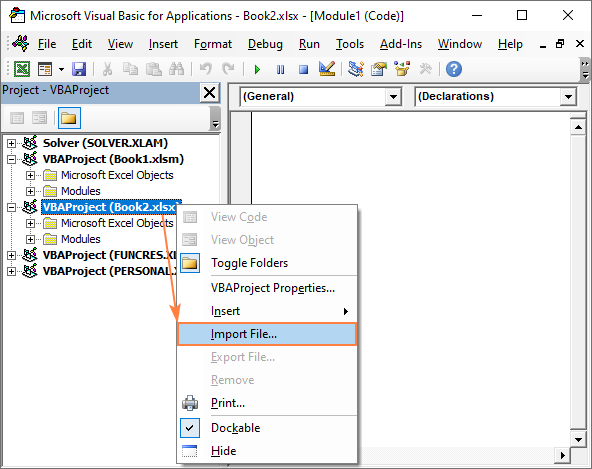
Mînakên makro yên Excel
Yek ji baştirîn awayên fêrbûna Excel VBA vekolîna nimûneyên kodê ye. Li jêr hûn ê mînakên kodên VBA yên pir hêsan ên ku hin operasyonên bingehîn otomatîk dikin bibînin. Bê guman, ev nimûne dê kodkirinê fêrî we nekin, ji bo vê yekê bi sedan dersên VBA-a pola profesyonel hene. Mebesta me tenê ew e ku em çend taybetmendiyên hevpar ên VBA nîşan bidin ku bi hêvî me dê felsefeya wê ji we re hinekî din nas bike.
Hemû pelên di pirtûkek xebatê de veneşêrin
Di vê nimûneyê de, em ActiveWorkbook ji bo vegerandina pirtûka xebatê ya niha çalak vegere û loopa Ji bo Her vegerîne ku hemû pelên pirtûka xebatê yek bi yek derbas bike. Ji bo her pelek hat dîtin, me taybetmendiya Dîdar danî ser xlSheetVisible .
Bin Unhide_All_Sheets() Dim wks Weke Worksheet Ji bo Her wks Di ActiveWorkbook.Worksheets wks.Visible = xlSheetVisible Wks End SubPelgeya xebatê ya çalak veşêre an jî wê pir veşartî bike
Ji bo manîpulekirina pelê ku niha aktîv e, hêmana ActiveSheet bikar bînin. Ev makroya nimûneyê taybetmendiya Dîtbar ya pelê çalak diguherîne û dike xlSheetHidden da ku wê veşêre. Berpelê pir veşartî bike, taybetmendiya Visible bike xlSheetVeryHidden .
Sub Hide_Active_Sheet() ActiveSheet.Visible = xlSheetHidden End SubHemû şaneyên yekbûyî yên di rêza hilbijartî de ji hev veqetînin
Heke hûn dixwazin hin karan li ser rêzek li şûna tevahiya pelxebatê bikin, hêmana Hilbijartinê bikar bînin. Mînakî, koda jêrîn dê hemî şaneyên yekbûyî yên di navberek hilbijartî de bi yek gavê ji hev derxe.
Sub Unmerge_Cells() Selection.Cells.UnMerge End SubQutiyek peyamê nîşan bide
Ji bo nîşan bide hin peyam ji bikarhênerên xwe re, fonksiyona MsgBox bikar bînin. Li vir mînakek makroyek wusa di forma xweya herî hêsan de heye:
Sub Show_Message() MsgBox ("Silav Cîhan!") End SubDi makroyên jiyana rast de, qutiyek peyamê bi gelemperî ji bo agahdariya an mebestên pejirandinê tê bikar anîn. Mînakî, berî ku hûn çalakiyekê bikin (di doza me de hucreyan ji hev veneqetînin), hûn qutiyek peyamê Erê/Na nîşan didin. Ger bikarhêner "Erê" bitikîne, şaneyên hilbijartî ji hev nayên.
Bin Unmerge_Selected_Cells() Bersiv Dim As String Answer = MsgBox( "Tu bawer î ku tu dixwazî van şaneyan ji hev derxînî?" ) Ger Bersiv = vbYes Hingê Selection.Cells.UnMerge End If End SubJi bo ceribandina kodê, yek an çend rêzek ku hucreyên yekbûyî hene hilbijêrin û makroyê bimeşînin. Peyama jêrîn dê xuya bibe:
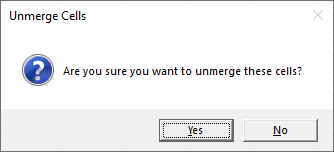
Li jêr lînkên makroyên tevlihevtir hene ku dijwarî û dem-peywirên dixwe:
- Makro ji bo kopîkirina pelan ji pirpirtûkên xebatê li yekekê
- Makro bo dubarekirina pelên li Excel
- Makro ji bo alfabekirina tabloyan li Excel
- Makro ji bo neparastina pelê bê şîfre
- Makro ji bo hejmartin û berhevkirina şaneyên bi şert û rengîn
- Makro ji bo veguhertina hejmaran bo peyvan
- Makro ji bo veşartina hemî pelên xebatê lê pelê çalak
- Makro ji bo veşartina pelan
- Makro ji bo veneşêre hemî stûnan
- Makroyên ku pelan pir veşartî bikin
- Makro ji bo rakirina hemî şikestinên rêzê di pelek çalak de
- Makro ji bo rêzên vala jêbirin
- Makro ji bo ku her rêzek din jê bibe
- Makro ji bo rakirina stûnên vala
- Makro ji bo têxistina her stûnek din
- Makro ji bo kontrolkirina rastnivîsê li Excel
- Makro ji bo veguheztina stûnan li rêzan
- Makro ji bo veguheztina stûnan li Excel
- Makro ji bo danîna qada çapê
- Makro ji bo danîna şikestinên rûpelê
Çawa meriv makroyên Excel diparêze
Heke hûn dixwazin rê li ber dîtin, guherandin an îcrakirina makroya xwe ji hêla kesên din ve bigirin, bigirin, tu dikarî wê bi şîfreyê biparêzî.
Ji bo dîtinê makroyê kilît bike
Ji bo ku kodên VBA-yê xwe ji dîtin û guherandinên bêdestûr biparêze, van tiştan bike:
- VBAyê veke Edîtor.
- Di Project Explorer de, projeya ku hûn dixwazin kilît bikin, rast-klîk bikin û Taybetmendiyên VBAProject…
- Di Taybetmendiyên Projeyê de
qutiya diyalogê, li ser tabloya Parastin , Girtinê kontrol bikinproje ji bo dîtinê qutîkê, du caran şîfreyê têxe, û OK bitikîne. - Pelê Excelê hilîne, bigire û ji nû ve veke.
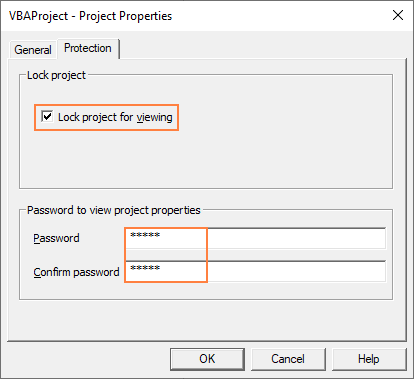
Dema ku hûn hewl didin ku kodê di edîtorê Visual Basic de bibînin, qutiya diyalogê ya jêrîn dê xuya bibe. Şîfreyê binivîsin û OK bikirtînin.
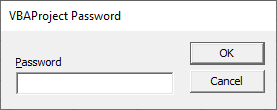
Ji bo vekirina makroyan , tenê qutiya diyalogê ya Taybetmendiyên Projeyê dîsa vekin û îşaretekê jê bikin. ji qutiya Projeya kilîtkirinê ji bo dîtinê .
Nîşe. Ev rêbaz kodê ji dîtin û guherandinê diparêze lê pêşî li cîbicîkirina wê nagire.
Makroya şîfre-parastina ji xebitandinê
Ji bo ku makroya xwe ji cîbicîkirinê biparêze, da ku tenê bikarhênerên ku şîfreyê dizanin karibin wê bixebitînin, koda jêrîn lê zêde bikin û peyva "şîfre" bi şîfreya xweya rastîn veguherînin. :
Sub Password_Protect() Şîfreya dim Wek Şîfreya Guhertoya = Application.InputBox( "Ji kerema xwe şîfreyê binivîse", "Makroya parastî ya şîfreyê") Şîfreya meseleyê hilbijêre Mesele Is = Derewe 'tiştekî neke Mesele Is = "şîfre" 'koda xwe li vir Case Else MsgBox "Şîfreya nerast" Dawî Hilbijêre End SubMakro fonksiyona InputBox bikar tîne da ku ji bikarhêner bixwaze şîfreyê binivîse:
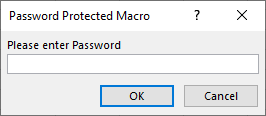
Heke têketina bikarhêner bi şîfreya hişkkirî re têkildar e, koda we tê darve kirin. Heke şîfre li hev nebe, qutiya peyama "Şîfreya nerast" tê xuyang kirin. Ji bo ku bikarhêner şîfreyê di Edîtorê Visual Basic de nebîne, ji bîr mekin ku hûn şîfreyê kilît bikinmakro ji bo dîtinê wekî ku li jor hatî diyar kirin.
Nîşe. Ji ber hejmarên cûrbecûr şîfreyên şîfreyên ku li ser malperê hene, girîng e ku meriv zanibe ku ev parastin ne bêkêmasî ye. Hûn dikarin wê bêtir wekî parastinek li dijî karanîna bêserûber bihesibînin.
Serişteyên makro yên Excel
Pêsporên Excel VBA bi ton hîleyên jêhatî çêkirine da ku makroyên xwe bi bandortir bikin. Li jêr ez ê çend bijareyên xweyên bijare parve bikim.
Heke koda weya VBA bi awayekî aktîf naveroka hucreyê manîpule bike, hûn dikarin înfaza wê bi qefilandina nûvekirina ekranê lez bikin. û ji nû ve hesabkirina formula. Piştî cîbicîkirina koda xwe, vê yekê dîsa vekin.
Rêzên jêrîn li destpêka koda we bêne zêdekirin (piştî rêzikên ku bi Dim dest pê dikin an jî piştî Sub rêz):
Application.ScreenUpdating = Serlêdana Derewîn.Calculation = xlCalculationManualRêzên jêrîn divê li dawiya koda we werin zêdekirin (berî Dawiya jêr ):
Application.ScreenUpdating = Rast Application.Calculation = xlCalculationAutomaticMeriv çawa koda VBA-yê di nav çend rêzan de vediqetîne
Dema kodê di edîtorê VBA-yê de dinivîse, carinan dibe ku hûn daxuyaniyên pir dirêj biafirînin, ji ber vê yekê hûn neçar in ku bi rengek horizontî bigerin ji bo dîtina dawiya rêzê. Ev yek bandorê li cîbicîkirina kodê nake lê vekolîna kodê dijwar dike.
Ji bo veqetandina gotinek dirêj li çend rêzan, valahiyek li dûv re an binxet (_) li xala ku hûn dixwazin rêzê bişkînin. Di VBA de, jê re karektera berdewamiya rêzê tê gotin.
Ji bo ku koda li ser rêza din rast bidomîne, ji kerema xwe van rêbazan bişopînin:
- Nekin kodê di nîvê navên argumanan de parçe bikin.
- Ji bo şikandina şîroveyan xêzeke binî bikar neynin. Ji bo şîroveyên pir rêzî, di destpêka her rêzê de apostrofek (') binivîsin.
- Divê xêzek di rêzekê de tîpa dawîn be, li pey tiştekî din nebe.
Mînaka koda jêrîn nîşan dide ka meriv çawa gotinê dike du rêzan:
Bersiv = MsgBox( "Tu bawer î ku tu dixwazî van şaneyan ji hev derxînî?" , _ vbQuestion + vbYesNo, "Hêzên ji hev veke" )Çawa makroyek ji her pirtûkek xebatê bigihînin
Dema ku hûn makroyekê li Excel dinivîsin an tomar dikin, bi gelemperî tenê ji wê pirtûka xebatê ya taybetî dikare were gihîştin. Heke hûn dixwazin heman kodê di pirtûkên xebatê yên din de ji nû ve bikar bînin, wê li Pirtûka Xebatê ya Makro ya Kesane hilînin. Dema ku hûn Excel vekin, ev ê makroyê ji we re peyda bike.
Tenê asteng ew e ku Pirtûka Xebatê ya Makroya Kesane di Excel de wekî xwerû tune ye. Ji bo afirandina wê, hûn ê hewce ne ku bi kêmanî yek makro tomar bikin. Derseya jêrîn hemî hûrguliyan peyda dike: Pirtûka Xebatê ya Makro ya Kesane li Excel
Çawa çalakiyek makro vedigere
Piştî pêkanîna makroyekê, çalakiya wê bi tikandina Ctrl + Z û ne jî bi tikandina li serBişkojka Vegere .
Bernameçêkerên VBA-yê yên xwedî ezmûn, bê guman, dikarin nirxên têketinê û/an şert û mercên destpêkirinê rast bikin berî ku destûrê bidin makro ku di pelgeyek xebatê de guhertinan bike, lê di pir rewşan de ev e. pir tevlîhev e.
Rêyek hêsantir ev e ku hûn pirtûka xebatê ya çalak di nav koda makroyê de hilînin. Ji bo vê, berî ku bihêlin makroya xwe tiştekî din bike, bi tenê rêza jêrîn lê zêde bike:
ActiveWorkbook.SaveBi bijare, hûn dikarin qutiyek peyamê jî nîşan bidin ku bikarhêner agahdar dike ku pirtûka xebatê ya heyî rast berî ku koda sereke were bicîh kirin hate tomar kirin. makro.
Bi vî awayî, heke hûn (an jî bikarhênerên xwe) ji encaman ne razî bin, hûn dikarin bi tenê bigrin, û paşê pirtûka xebatê ji nû ve vekin.
Excel ji nîşandana hişyariya ewlehiyê rawestîne. dema ku di pirtûkek xebatê de makro tune ne
Tu carî xwe di rewşek de dît ku Excel bi berdewamî dipirse gelo hûn dixwazin makroyan çalak bikin dema ku hûn bê guman dizanin ku di vê pirtûka xebatê de makro tune?
Sedema herî muhtemel ev e ku hin kodên VBA hatine zêdekirin û dûv re jêbirin, modulek vala hişt, ku hişyariya ewlehiyê derdixe. Ji bo ku jê xilas bibin, tenê modulê jêbirin, pirtûka xebatê hilînin, wê bigirin û ji nû ve vekin. Heger ev alîkarî nebe, vana bikin:
- Ji bo ThisWorkbook û ji bo her pelek kesane, pencereya Kodê vekin, Ctrl + A bikirtînin da ku hemî kodê hilbijêrin û jêbikin. (tevî ku pencereya Kodê xuya dikevala).
- Her Formên Bikarhêner û Modûlên Dersê yên ku pirtûka xebatê dihewîne jêbikin.
Bi vî awayî hûn di Excel de makroyên VBA diafirînin û bikar tînin. Ez spasiya we dikim ji bo xwendina we û hêvî dikim ku hûn hefteya bê dîsa we li ser bloga xwe bibînin!
wek "VBA". Ji hêla teknîkî ve, cûdahiyek heye: makro perçeyek kodê ye dema ku Visual Basic ji bo Serlêdan (VBA) zimanê bernamekirinê ye ku ji hêla Microsoft ve hatî afirandin ji bo nivîsandina makroyan.Çima makroyên Excel bikar bînin?
Armanca sereke ya makroyan ew e ku di demek hindik de bêtir kar were kirin. Mîna ku hûn formulan bikar tînin da ku hejmaran bişkînin û rêzikên nivîsê manîpule bikin, hûn dikarin makroyan bikar bînin da ku pir caran peywiran bixweber pêk bînin.
Em bibêjin, hûn ê ji bo çavdêriya xwe raporek heftane biafirînin. Ji bo vê yekê, hûn daneyên cûrbecûr analîtîk ji çend an bêtir çavkaniyên derveyî derdixin. Pirsgirêk ev e ku ew daneyên tevlihev, zêde, an ne di forma ku Excel dikare fêm bike de ne. Ev tê vê wateyê ku hûn hewce ne ku tarîx û hejmaran ji nû ve format bikin, cîhên zêde bişkînin û valahiyan jêbikin, agahdariyan kopî bikin û bixin nav stûnên guncan, nexşeyan ava bikin da ku meylên dîtbarî bikin, û gelek tiştên cûdatir bikin da ku rapora xwe zelal û bikarhêner-heval bikin. Naha, wêneyê ku van hemî kiryaran di cih de bi klîkek mişkî dikare ji bo we were kirin!
Bê guman, avakirina makroyek tevlihev wext digire. Carinan, ew dikare ji pêkanîna heman manîpulasyonên bi destan bêtir dem bigire. Lê çêkirina makroyek sazkirinek yek carî ye. Dema ku were nivîsandin, xeletîkirin û ceribandin, koda VBA dê zû û bêkêmasî karî bike, xeletiyên mirovî û xeletiyên biha kêm bike.
Çawa di Excel de makroyek çêbike
Du awayên afirandina henemakro di Excel de - bi karanîna Macro Tomar û Edîtorê Visual Basic.
Serişte. Di hundurê Excel de, piraniya operasyonên bi makroyan bi tabloya Pêşdebir têne kirin, ji ber vê yekê pê ewle bin ku tabloya Pêşdebir li ribbona xweya Excel zêde bikin.
Tomarkirina makroyekê
Tevî ku hûn di derbarê bernamekirinê de bi gelemperî û bi taybetî VBA-yê tiştek nizanin, hûn dikarin bi hêsanî hin karên xwe bixweber bikin, tenê bihêlin ku Excel kiryarên we wekî makro tomar bike. Dema ku hûn gavan pêk tînin, Excel ji nêz ve temaşe dike û klîk û bişkojkên mişka we bi zimanê VBA dinivîse.
Makro Tomarker hema hema her tiştê ku hûn dikin digire û kodek pir berfireh (pir caran zêde) çêdike. Piştî ku we tomar rawestand û makro tomar kir, hûn dikarin koda wê di Edîtorê Visual Basic de bibînin û guhertinên piçûk bikin. Dema ku hûn makroyê dimeşînin, Excel vedigere koda VBA-ya tomarkirî û tam heman tevgeran pêk tîne.
Ji bo destpêkirina tomarkirinê, bişkoja Tomarkirina Macro li ser bişkoka Pêşvebir tabê an jî barika Rewş .
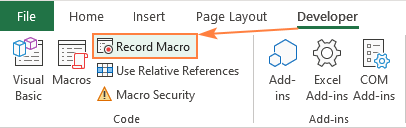
Ji bo agahdariya berfireh, ji kerema xwe binihêrin Meriv çawa makro di Excel de tomar dike.
Nivîsandin makroyek di Edîtorê Visual Basic de
Edîtorê Visual Basic ji bo Serlêdan (VBA) cîhê ku Microsoft Excel koda hemî makroyan digire, hem tomarkirî hem jî bi destan têne nivîsandin.
Di Edîtorê VBA de , hûn ne tenê dikarin rêzek çalakiyan bername bikin, lê di heman demê de xwerû jî çêbikinfonksiyonan, qutiyên diyalogê yên xwe nîşan bidin, şert û mercên cihêreng binirxînin, û ya herî girîng mantiqê kod bikin! Bi xwezayî, afirandina makroya xwe hin zanîna struktur û hevoksaziya zimanê VBA-yê hewce dike, ku li derveyî çarçoweya vê dersê ji bo destpêk e. Lê tiştek tune ku rê li ber we bigire ku hûn koda yekî din ji nû ve bi kar neynin (bibêjin, ya ku we li ser bloga me dîtiye :) û tewra merivek bêkêmasî ya di Excel VBA de jî divê bi wê re çu dijwarî nebe!
Yekemîn, Alt + F11 bikirtînin da ku Edîtorê Visual Basic vekin. Û dûv re, kodê têxe van her du gavên bilez:
- Di Project Explorer-ê de li milê çepê, rast-klîk li pirtûka xebatê ya armanc bike, û dûv re bikirtînin Insert > Modul .
- Di pencereya Kodê ya li milê rastê de, koda VBA bişopînin.
Dema ku qediya, pêl F5 bike da ku makroyê bixebitîne.
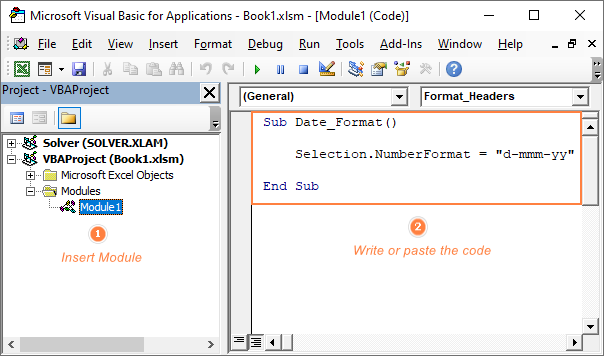
Ji bo gavên berfireh, ji kerema xwe binêre Çawa koda VBA li Excel têxe.
Çawa meriv makroyan di Excel de dimeşîne
Çend awayên destpêkirina makroyekê hene di Excel de:
- Ji bo ku makroyek ji rûpela xebatê bimeşîne, bişkoka Makros li ser tabloya Developer bikirtînin an jî kurteya Alt + F8 bikirtînin.
- Ji bo xebitandina makroyek ji Edîtorê VBA, yek bitikîne:
- F5 da ku tevahiya kodê bixebite.
- F8 ji bo ku koda kodê rêz bi rêz derbas bibe. Ev ji bo ceribandin û çareserkirina pirsgirêkan pir bikêr e.
Herweha, hûn dikarin bi tikandina bişkokek xwerû an jî makroyekê bidin destpêkirin.tikandina kurtebira tayînkirî. Ji bo hûrguliyên tevahî, ji kerema xwe binihêrin Meriv çawa di Excel de makroyan dimeşîne.
Makroyên Excel-ê çawa çalak dikin
Ji ber sedemên ewlehiyê, hemî makroyên di Excel de ji hêla xwerû ve têne neçalak kirin. Ji ber vê yekê, ji bo ku hûn sêrbaziya kodên VBA-yê ji bo berjewendiya xwe bikar bînin, divê hûn zanibin ka meriv çawa wan çalak bike.
Rêya herî hêsan a vekirina makroyan ji bo pirtûkek xebatê ya taybetî ew e ku hûn li ser Naverokek çalak bikin bişkojka di barika hişyariya ewlehiyê ya zer de ya ku dema ku hûn yekem pirtûkek bi makroyan vedikin li serê pelê xuya dibe.
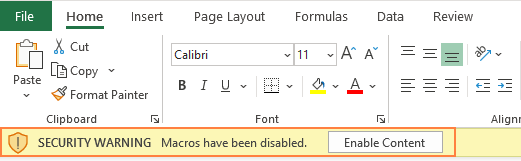
Ji bo bêtir agahdarî li ser ewlehiya makro, ji kerema xwe binêre Çawa ji bo çalakkirin û neçalakkirina makroyan di Excel de.
Çawa mîhengên makroyê biguherînin
Microsoft Excel diyar dike ka destûr bide an nehêle ku kodên VBA di pirtûkên xwe de li ser bingeha mîhenga makroyê ya ku di Navenda pêbaweriyê .
Li vir gavan hene ku meriv xwe bigihîne mîhengên makroya Excel û heke hewce bike wan biguhezîne:
- Here tabloya Pel û Vebijêrk hilbijêrin.
- Li ser pencereya milê çepê, Navenda Baweriyê hilbijêrin, û paşê bikirtînin Mîhengên Navenda Baweriyê... .
- Di qutiya diyalogê ya Navenda Baweriyê de, li milê çepê Mîhengên Makro bikirtînin, vebijarka xwestî hilbijêrin û bikirtînin OK .
Di dîmena jêrîn de, mîhenga makroya xwerû tê hilbijartin:
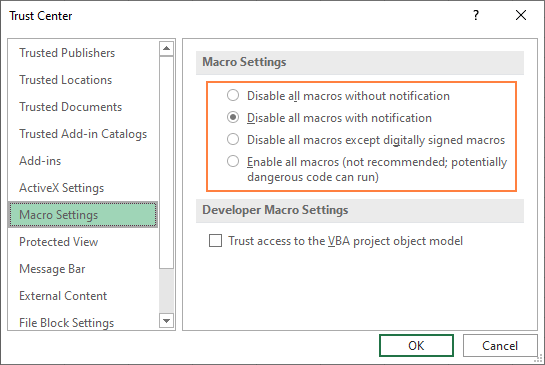
Ji bo bêtir agahdarî, ji kerema xwe li mîhengên makroya Excel-ê ku hatine ravekirin binêre.
Meriv çawa VBA-ê bibîne, biguherîne û xelet bikekodên di Excel de
Her guhertinek di koda makroyekê de, çi ew bixweber ji hêla makro tomarkera Excel ve hatî çêkirin an ji hêla we ve hatî nivîsandin, di Edîtorê Visual Basic de têne çêkirin.
Ji bo vekirina VB Edîtor, an Alt + F11 bikirtînin an jî bişkoja Visual Basic li ser tabloya Pêşdebir bikirtînin.
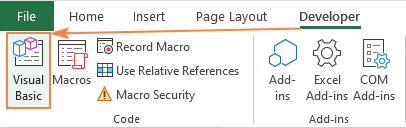
Ji bo dîtin û koda makroyek taybetî biguherînin , li Project Explorer li milê çepê, modula ku tê de ye ducar bikirtînin, an jî modulê rast-klîk bikin û Kodê Binêrin . Bi vî awayî pencereya Kodê ya ku hûn dikarin kodê biguherînin vekin.
Ji bo ceribandin û xeletkirin makroyekê, mifteya F8 bikar bînin. Ev ê we di nav rêz-bi-xêz koda makro de derbas bike û dihêle hûn bandora ku her rêzek li ser pelgeya xebata we heye bibînin. Xeta ku niha tê înfazkirin bi zer tê xêzkirin. Ji bo derketina ji moda çewtiyê, bişkojka Reset li ser darê amûrê (çargoşeya şîn) bikirtînin.
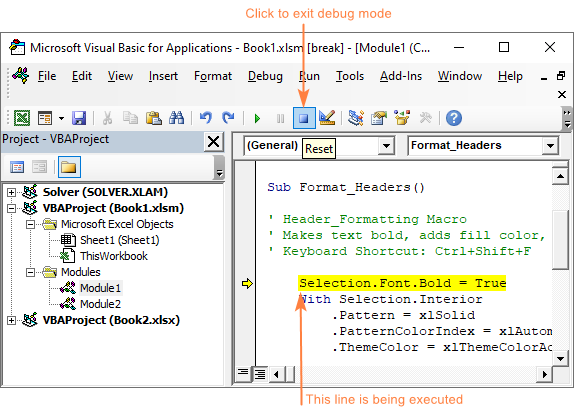
Çawa meriv makroyek li pirtûkek din a xebatê kopî dike
We di pirtûkek xebatê de makroyek çêkir û naha hûn dixwazin wê di pelên din de jî ji nû ve bikar bînin? Du awayên kopîkirina makroyek di Excel de hene:
Modula ku tê de makro heye kopî bikin
Heke makroya armanc di modulek cihê de bimîne an jî hemî makroyên di modulê de ji we re bikêr bin. , wê demê maqûl e kopîkirina tevaya modulê ji pirtûkek xebatê bo ya din:
- Herdu pirtûkên xebatê vekin - ya ku makro tê de ye û ya ku hûn dixwazin wê kopî bikin.
- VekirinEdîtorê Visual Basic.
- Di pencereya Project Explorer de, modula ku makro tê de heye bibînin û wê kaş bikin berbi pirtûka xebatê ya meqsedê.
Di dîmena jêrîn de, em kopî dikin Modula1 ji Pirtûk1 heta Pirtûk2 :
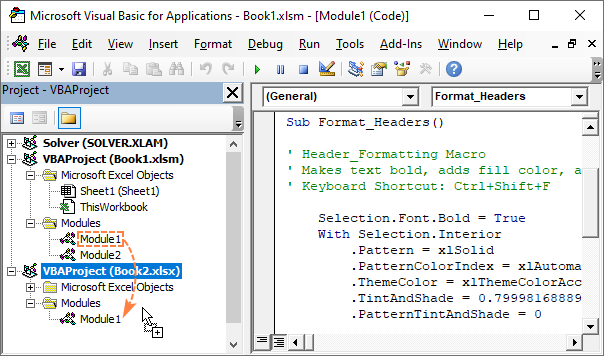
Koda çavkaniyê ya makroyekê kopî bikin
Ger modul gelek makroyên cihêreng dihewîne dema ku hûn tenê yek hewce ne, wê hingê tenê koda wê makroya taybetî kopî bikin. Bi vî awayî ye:
- Herdu pirtûkên xebatê vekin.
- Edîtorê Visual Basic vekin.
- Di pencereya Project Explorerê de, du caran bikirtînin modula ku makroya ku we tê de heye. ez dixwazim kopî bikim da ku pencereya xwe ya Kodê veke.
- Di pencereya Kodê de, makroya mebestê bibînin, koda wê hilbijêrin (bi Sub dest pê dike û bi Dawî Sub ) û Ctrl + C bikirtînin da ku wê kopî bikin.
- Di Project Explorer de, pirtûka xebatê ya mebestê bibînin, û dûv re jî modulek nû têxin nav wê (pirtûka xebatê-rast-klîk bikin û bikirtînin Insert > Modul ) an jî modulek heyî du caran bikirtînin da ku pencereya Kodê vekin.
- Di pencereya Kodê ya modula mebestê de, Ctrl + V bikirtînin da ku kodê bixin. Ger modul jixwe hin kod dihewîne, berbi rêza kodê ya paşîn ve bigerin, û dûv re makroya kopîkirî bişopînin.
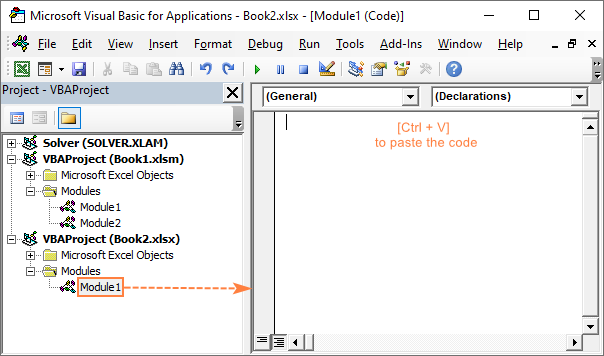
Çawa makroyan di Excel de jêbirin
Heke êdî hewcedariya we bi kodek VBA-ya diyarkirî tune, hûn dikarin wê bi karanîna qutiya diyalogê ya Makro an Edîtorê Visual Basic jêbirin.
Jêbirinmakro ji pirtûkek xebatê
Ji bo ku rasterast makroyek ji pirtûka xweya xebatê ya Excel jêbirin, van gavan bi cih bînin:
- Li ser tabloya Pêşdebir , di de Koma kod , bişkoka Makro bikirtînin an jî kurteya Alt + F8 bikirtînin.
- Di qutiya diyalogê ya Makro de, makroya ku hûn dixwazin jêbikin hilbijêrin û bitikîne Jêbibe .
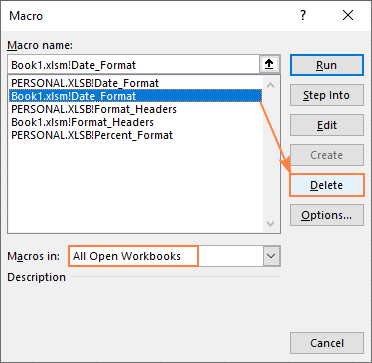
Serişte:
- Ji bo dîtina hemû makroyan di hemû pelên vekirî de, hilbijêre Hemû Pirtûkên Xebatê Vekin ji lîsteya daketî ya Makroyên di de.
- Ji bo ku hûn karibin makroyekê di Pirtûka Xebatê ya Makroya Kesane de jêbikin, divê hûn pêşî Personal.xlsb vekin.
Jêbirina makroyekê bi rêya Visual Basic Edîtorê
Feydeya bikaranîna Edîtorê VBA ev e ku ew dihêle hûn tevayî modulek bi hemî makroyên ku tê de hene bi yek gavê jêbirin. Di heman demê de, Edîtorê VBA destûrê dide ku makroyên di Pirtûka Xebatê ya Makroya Kesane de bêyî veneşêrin jêbirin.
Ji bo ku modulek bi rengek mayînde jêbirin , van gavan bi cih bînin:
- Di Projeya Explorer , li ser modulê rast-klîk bike û ji pêşeka kontekstê Rake hilbijêre.
- Dema ku jê tê pirsîn ka hûn dixwazin modulê berî rakirina wê derxînin an na, bikirtînin Na .

Ji bo rakirina makroyek taybetî , bi tenê koda wê ya çavkaniyê rasterast di pencereya Kodê de jêbibe. An jî, hûn dikarin makroyekê jêbikin bi pêşeka Amûr ya Edîtorê VBA-yê:
- Ji pêşeka Amûr , Makro<11 hilbijêrin>. EwDê qutiya diyalogê ya Makro derkeve holê.
- Di lîsteya daketî ya Makroyan Di de, projeya ku makroya nexwestî tê de ye hilbijêrin.
- Di qutika Navê makro de, makroyê hilbijêre.
- Bişkoja Jêbibe bikirtînin.
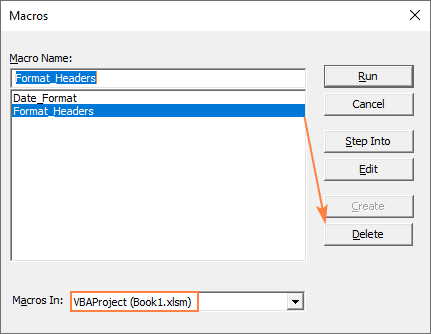
Çawa di Excel de makro tomar dike
Ji bo tomarkirina makroyek di Excel de, çi bi destan hatî tomarkirin an jî bi destan hatî nivîsandin, tenê pirtûka xebatê wekî makro çalak (*.xlms) hilîne. Bi vî awayî ye:
- Di pelê ku tê de makro tê de, bişkoja Save bikirtînin an jî Ctrl + S bikirtînin.
- Wekî tomar bike qutiya diyalogê dê xuya bibe. Excel Macro-Enabled Workbook (*.xlsm) ji lîsteya daketî ya Save as type hilbijêre û bikirtînin Save :
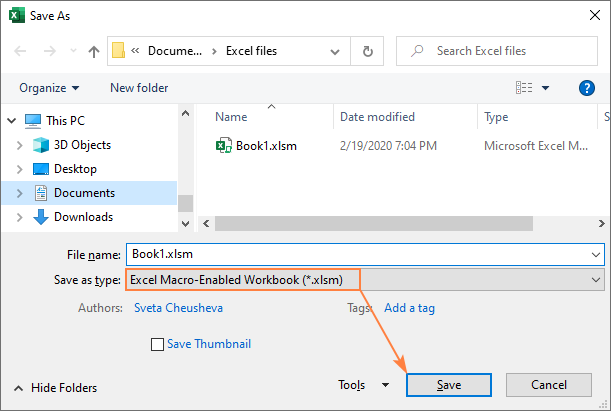
Çawa di Excel de makroyan derdixin û derdixin
Heke hûn dixwazin kodên VBA-ya xwe bi kesekî re parve bikin an jî wan biguhezînin ser komputerek din, awayê herî bilez derxistina kodê ye. tevaya modulê wekî pelek .bas.
Exportkirina makroyan
Ji bo hinardekirina kodên VBA-ya xwe, ya ku divê hûn bikin ev e:
- Pirtûka xebatê ya ku tê de heye vekin. makroyan.
- Pel Alt + F11 bikin da ku Edîtorê Visual Basic vekin.
- Di Project Explorer de, Modula ku makro tê de ye rast-klîk bike û Pelê derxe hilbijêre.
- Navî peldanka ku hûn dixwazin pelê îxrackirî lê hilînin, navê pelê bikin û bikirtînin Save .
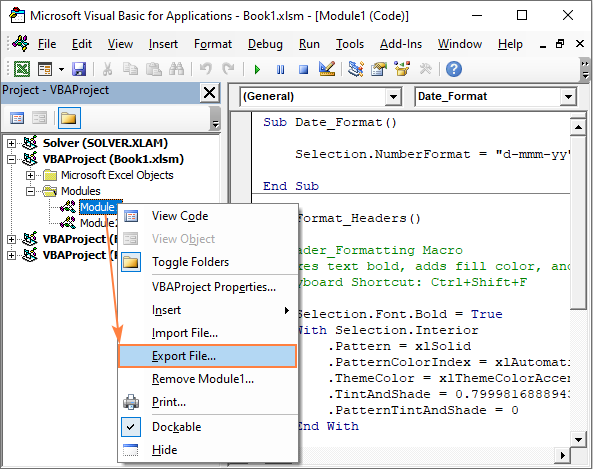
Importkirina makroyan
Ji bo ku pelek .bas bi kodên VBA-yê têxin nav Excel-ê, ji kerema xwe

